Rasterlijnen in Excel: 3 redenen om ze vandaag nog te verbergen 📄🚀
Samenvatting
- Excel-rasterlijnen zijn handig voor het lezen van gegevens, omdat ze uw weergave sturen en verwarring helpen voorkomen. 👀
- Het verbergen van rasterlijnen in Excel kan de esthetiek verbeteren, lezers in staat stellen zich op de gegevens te concentreren en een realistischer afdrukvoorbeeld bieden. 📄✨
- Of u rasterlijnen wilt weergeven of verbergen, hangt af van de context, inhoud, leesbaarheid en hoe u uw spreadsheet wilt gebruiken.
Je hebt misschien nog niet veel nagedacht over rasterlijnen in Excel, maar er zijn redenen waarom het programma je laat bepalen of je ze wilt weergeven. In bepaalde contexten kan het zelfs nuttig zijn om ze helemaal te verwijderen. 🛠️
Rasterlijnen weergeven en verbergen in Excel
Om rasterlijnen in een Excel-werkblad weer te geven of te verbergen, selecteert of deselecteert u eenvoudigweg het selectievakje 'Rasterlijnen' in de groep Weergeven op het tabblad Beeld van het lint.

Je kunt rasterlijnen ook verbergen in een specifieke sectie van je spreadsheet door de betreffende cellen wit te kleuren (of een andere kleur naar keuze). Selecteer hiervoor de cellen en gebruik de optie 'Opvulkleur' in de groep Lettertype op het tabblad Start. 🎨
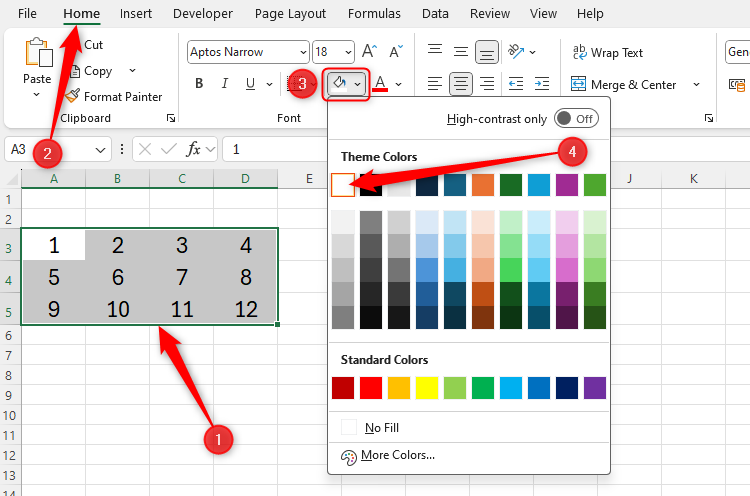
Tot slot kunt u de kleur van de rasterlijnen van uw spreadsheet wijzigen. Druk op Alt > F > T om het venster Opties voor Excel te openen, selecteer 'Geavanceerd' in het linkermenu, scrol omlaag naar de sectie Weergaveopties voor dit spreadsheet, wijzig de kleur van de rasterlijnen met het verfpictogram en klik op 'OK' als u klaar bent. 🎨👍
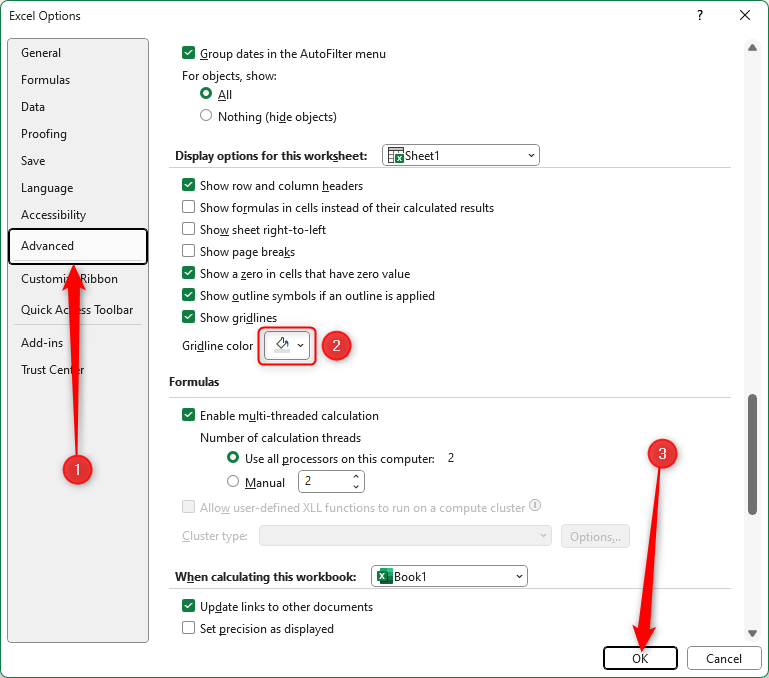
Waarom het weergeven van rasterlijnen voordelig is
Met rasterlijnen in Excel kunt u vloeiender lezen over rijen en kolommen heen, wat vooral handig is als de meeste gegevens zich in niet-opgemaakte cellen bevinden in plaats van in afzonderlijke grafieken of opgemaakte tabellen.
Subtiele lijnen leiden je ogen terwijl je je gegevens scant, waardoor je gemakkelijk samenhangende patronen kunt identificeren en onbedoelde sprongen tussen rijen en kolommen kunt voorkomen. Dit is vooral handig bij het bekijken van een grote spreadsheet op een breedbeeldscherm. 🖥️
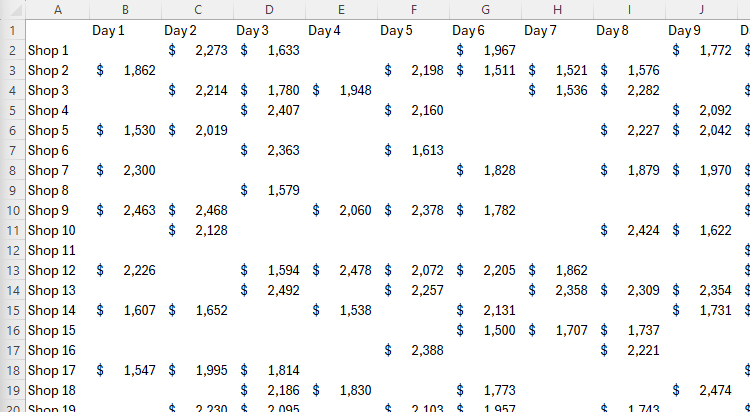
Sommigen beweren dat een geschikt alternatief voor het weergeven van rasterlijnen is om de gegevens in een tabel op te maken met behulp van de groep Stijlen op het tabblad Start, maar dit is resource-intensiever dan een eenvoudig spreadsheet met de gegevens. Bovendien beperkt het gebruik van de vooraf gedefinieerde tabelopmaak van Excel de mogelijkheden om je ontwerp naar eigen inzicht aan te passen. 🚫📊 Je kunt ook geen overflow-arrays gebruiken in opgemaakte tabellen, wat nog een reden is om deze aanpak te vermijden.
Een andere optie is om cellen direct op te maken met randen en rijkleuren. Net als bij de tabelopmaaktool van Excel kan deze optie de prestaties van een werkmap aanzienlijk vertragen en verbruikt u veel meer inkt als u uw spreadsheet wilt afdrukken! 🖨️💼
Toon de rasterlijnen in Excel Het zorgt ervoor dat het spreadsheet gemakkelijker te lezen is, dat u uw gegevens niet hoeft te formatteren en dat uw Excel-werkmap soepel blijft werken. 📈🗂️
Waarom het verbergen van rasterlijnen voordelig is
Er zijn enkele omstandigheden waarin het beter kan zijn om rasterlijnen te verbergen. 👀
In dit voorbeeld zijn de diagrammen opgemaakt met semi-transparante achtergronden, waardoor de rasterlijnen de leesbaarheid alleen maar verstoren. 🌀
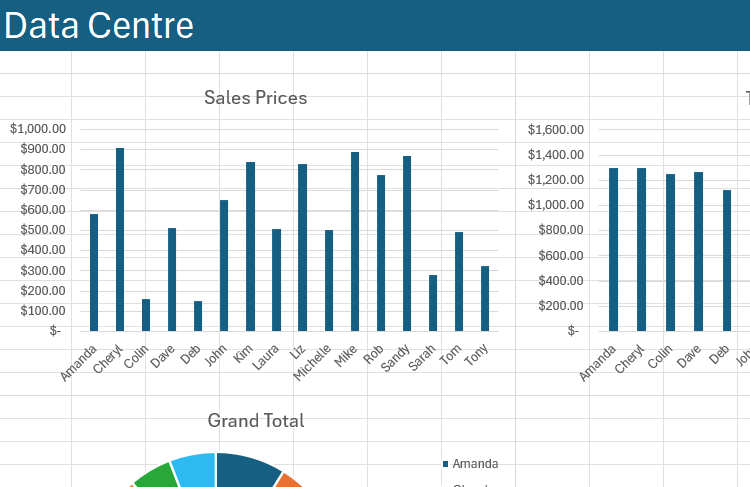
Als u daarnaast gebruikmaakt van de tabelopmaakfunctie van Excel of handmatig kleuren toepast op afzonderlijke rijen en kolommen, helpt het verbergen van rasterlijnen bij de esthetische presentatie. 🌈
Met andere woorden: een overzichtelijke spreadsheetachtergrond trekt de aandacht van de lezer naar wat er echt toe doet (de gegevens), verwijdert de onnodige afleiding van rasterlijnen en presenteert uw spreadsheet in een professioneler daglicht. 🎯
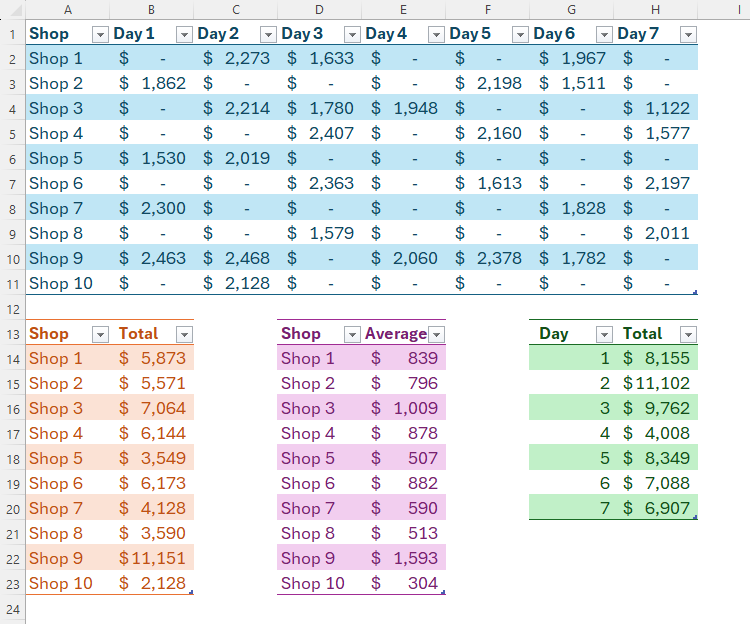
De voordelen van het verbergen van rasterlijnen houden daar niet op. Omdat rasterlijnen standaard niet worden afgedrukt in Excel, krijgt u door ze te verbergen een realistischer voorbeeld van hoe het werkblad er op papier uit zal zien. 📑✏️ Hierdoor kunt u met meer vertrouwen visuele aanpassingen aan het eindproduct maken wanneer u rasterlijnen verbergt.
Als je besluit om subtiele randen aan bepaalde cellen toe te voegen, kan het gemakkelijk zijn om deze te verwarren met de rasterlijnen van de spreadsheet. Door de rasterlijnen te verbergen, kun je cellen met randen gemakkelijker onderscheiden van cellen zonder.
Moet u rasterlijnen in Excel weergeven of verbergen?
Uiteindelijk is er geen goed of fout antwoord. Het hangt echt af van de context: waar gebruik je je spreadsheet voor en wat staat erin? 🤔
De belangrijkste factor om te overwegen is echter of uw werkblad gemakkelijk te lezen is. Wanneer u klaar bent met het verzamelen van uw gegevens, bekijk dan hoe het eruitziet met de rasterlijnenoptie ingeschakeld of uitgeschakeld. 👀📈
Als je spreadsheets veel onafhankelijke grafieken en diagrammen bevatten, zul je ze waarschijnlijk leesbaarder en aantrekkelijker vinden met verborgen rasterlijnen. Aan de andere kant, als je gegevens in niet-opgemaakte rijen en kolommen staan, zijn rasterlijnen een onmisbaar onderdeel van de lay-out van je spreadsheet, dus laat ze zichtbaar. 📊💡
Of u nu besluit om uw rasterlijnen in Excel weer te geven of te verbergen, is niet het enige waar u rekening mee moet houden om uw spreadsheet leesbaarder te maken. Het bevriezen van koptekstrijen en -kolommen, het gebruik van consistente opmaak en het gebruik van de notitietool van Excel om overmatige tekst te vermijden, zijn slechts enkele andere manieren om uw spreadsheet een professionele uitstraling te geven. 🛠️📋




















